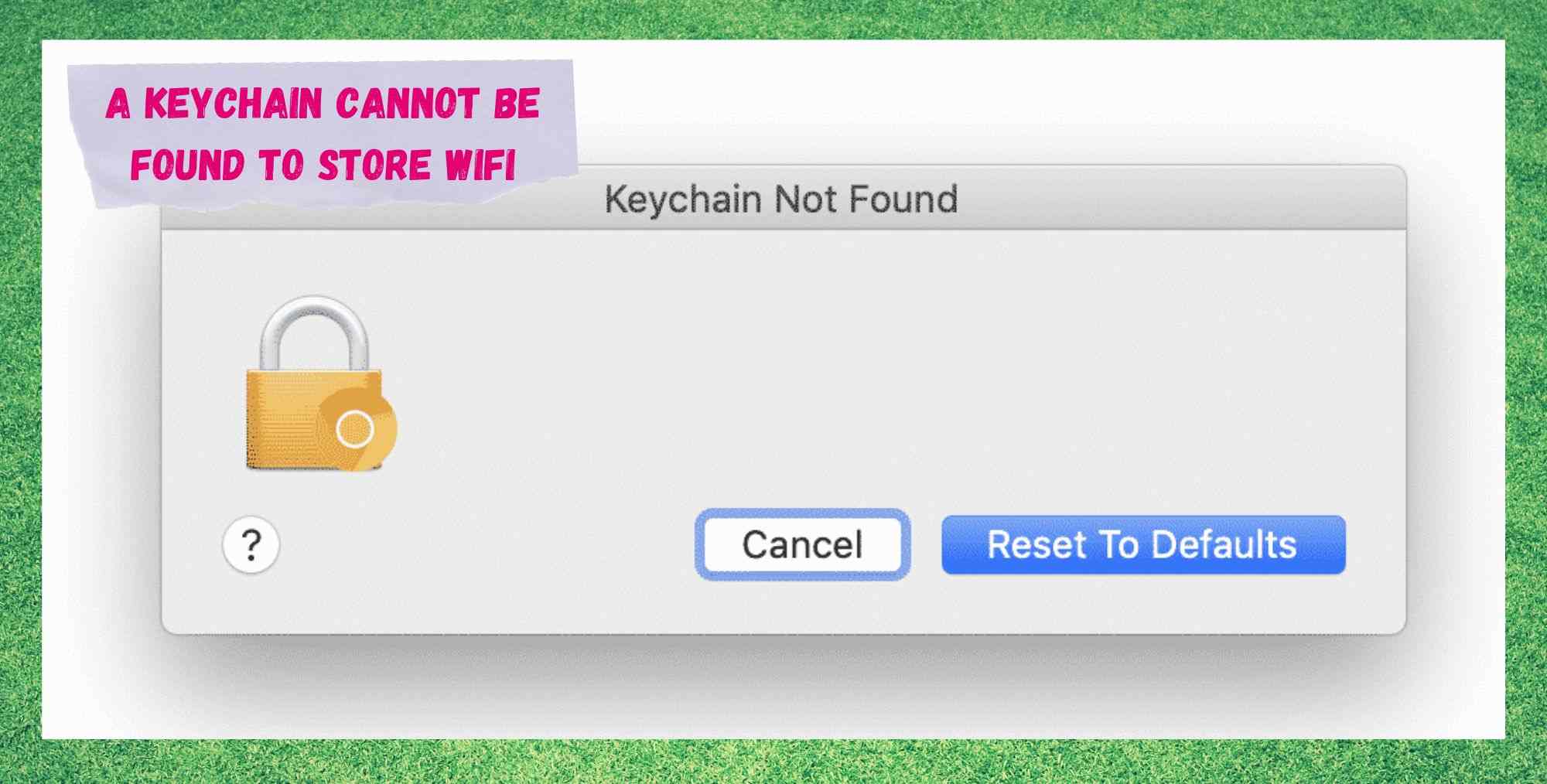Мазмұны
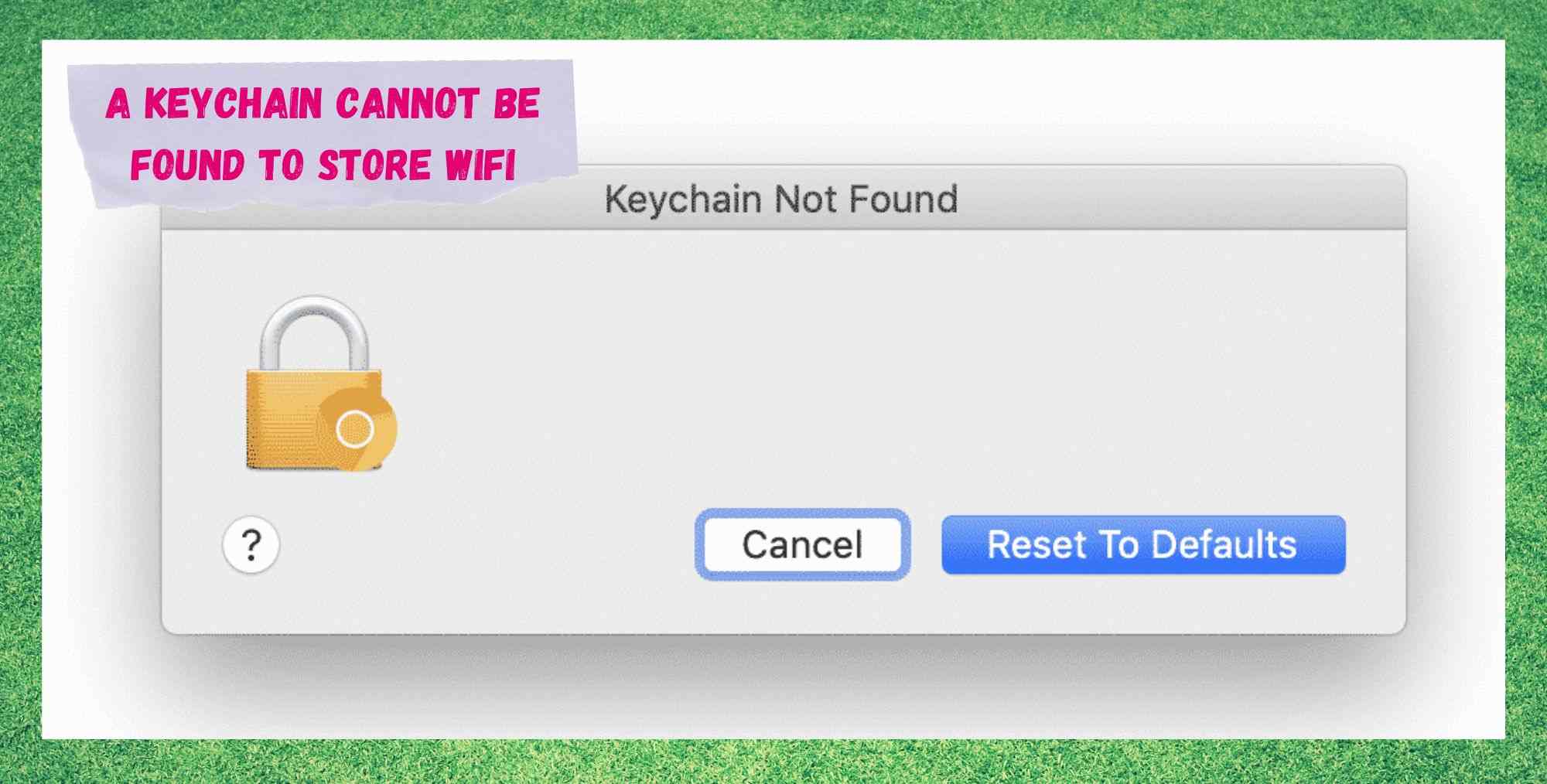
Wi-Fi сақтау үшін салпыншақ табылмады
Интернетке қосылу ең қарапайым күнделікті тапсырмалардың біріне айналды және адамдар мұны үнемі жасайды. Мәтіндік хабар жіберу, қоңырау шалу, ақпарат іздеу, музыка тыңдау, бейнелерді ағынмен жіберу, электрондық хат алмасу және басқа да көптеген тапсырмаларды орындау кезінде интернет байланысы міндетті болып табылады.
Ұялы телефоныңыздағы сізді оятатын дабыл гаджетінен. Таңертең сүйікті телешоуыңыздың ең жаңа эпизодын көру үшін таңдаған ағындық платформаға дейін біз біздің күндерімізде интернетке тұрақты дерлік қосыламыз.
ISP немесе интернет провайдерлері көп уақытты жұмсайды. және олардың абоненттеріне ең жылдам және тұрақты желі қызметін көрсететін қосылымның соңғы сапасын дамытуға ақша жұмсайды. Қазіргі уақытта әлем немесе кем дегенде оның барлығы дерлік интернетте өмір сүреді деп айту қате емес.
Брелок мәселесі қандай?
Сымсыз желілер , алғаш рет жобаланған кезде, интернет әлеміне қосылудың мүлдем жаңа деңгейін әкелді, кабельді қосылымдар жету армандамайтын жылдамдықты қамтамасыз етті. Екінші жағынан, бұл қосылымдар сымсыз болғандықтан, сигналдың қандай да бір кедергіге ұшырау ықтималдығы жоғарырақ.
Бұл қазіргі уақытта тасымалдаушылар алдында тұрған ең үлкен қиындық сияқты: Ең жылдам және ең тұрақты сымсыз қосылым.
Басқа факторлар сияқты aорындалатын сымсыз қосылым кезінде пайдаланушылар мезгіл-мезгіл өз желілерінің жұмысына кедергі келтіретін немесе тіпті бірінші кезекте сол қосылымдардың орнатылуына кедергі келтіретін мәселелерге тап болады.

Жақында пайдаланушылар түсініктеме мен шешім табу үшін онлайн форумдар мен сұрақ-жауап қауымдастықтарын іздеуде. Есептерге сәйкес, мәселе брелок мүмкіндігіне қатысты, ол сымсыз желімен орнатылған қосылымдар тізімінен аспайды.
Қосылымдар идентификаторды қажет ететіндіктен, сонымен қатар анықтау үшін тағы бірнеше ақпарат бит болса, брелоктың жоқтығы қосылымға мүлде кедергі келтіруі мүмкін.
Wi-ді сақтау үшін «брелок табылмайды» ақауын қалай түзетуге болады -Fi' мәселесі?
- Құрылғыны қайта жүктеңіз

Интернет қосылымдары жұмыс істейді бір шетінен екіншісіне үздіксіз деректер алмасу ағыны ретінде, яғни ақпарат үнемі жіберіліп, қабылданады. Интернет қосылымы неғұрлым жылдам болса, алмасатын деректер көлемі соғұрлым жоғары болады.
Құрылғы жүйелері әрі қарай әрекет етуді жылдамдату және желілік мүмкіндіктердің үйлесімділігін арттыру үшін олар орнатқан қосылымдардың іздерін ақылды түрде сақтайды.
Бұл файлдар әдетте құрылғы кэшінде сақталады, бұл, өкінішке орай, шексіз емес, сондықтан олардың жинақталуыфайлдар жүйелік жадтың толып кетуіне себеп болуы мүмкін.
Біз білетіндей, бағдарламаларды іске қосу үшін орын қажет және бұл бөлме бос жад деп аталады, сондықтан шамадан тыс кэш құрылғының жұмыс істеуіне себеп болуы мүмкін баяу , өйткені бос жад көлемі қысқарған сайын қысқарады.

Бақытымызға орай, жүйені қарапайым қайта жүктеу жеткілікті болуы керек. жадты шамадан тыс толтыруы және құрылғының баяу жұмысын тудыруы мүмкін осы қажетсіз уақытша файлдардың кэшін тазалау үшін.
Сонымен қатар, қайта іске қосу процедурасы кішігірім конфигурация үшін t ақауларды жою өте тиімді әдіс болып табылады. және үйлесімділік мәселелері, себебі жүйе осы ақауларды анықтайтын және түзететін диагностика мен протоколдарды іске қосады.
Сонымен, жаңа бастапқы нүктеден<бастап қайта жұмыс істеуі үшін құрылғыны қайта іске қосыңыз. 4>. Құрылғыны қайта қосар алдында кем дегенде екі минут демалуды ұмытпаңыз.
- Желінің "Қалаулы қосылымдар" тізімінде жоқ екеніне көз жеткізіңіз

Құрылғыңызды қайта жүктеп, әлі де wi-fi салпыншақ мәселесін сезінсеңіз, бұл қайта іске қосу процедурасы жүйеге желіні ұмытып кетуді бұйыруға жеткіліксіз болғандықтан болуы мүмкін. сізде мәселелер туындап отыр.
Желі қосылымдарының ақауларын жоюдың ең жақсы процедураларының бірі оны нөлден бастап қайта орнату болғандықтан, жүйеңіз оның ізін ұмытуы керек.желі.
Сондай-ақ_қараңыз: NorthState Fiber Internet Review (Сіз оған баруыңыз керек пе?)Қайта іске қосу процедурасы жеткіліксіз болса, жүйеге сол желіні ұмытып, оны таңдаулы тізімнен де жою үшін қолмен пәрмен беру керек болады.
Бұл қажетті қадам, себебі таңдаулы тізімде сақталған желілерде қайта қосылулар wi-fi кілттік салпыншақ мәселесін шынымен түзететін қадамдарды өткізіп жіберуге әкелетін іздерді сақтайды .
Таңдаулы тізімнен желілерді жою үшін құрылғының жалпы параметрлеріне өтіп, әдетте желі қойындысында болатын жүйе теңшелімдерін табу керек. Сол жерден сіз желі параметрлеріне және қосымша параметрлерге қол жеткізе аласыз.
Ол жерден сіз бұрын-соңды қосылған желілердің тізімін табасыз. Қай қосылымда ақаулық туындап жатқанын білсеңіз, тек біреуін ғана алып тастауды таңдауыңызға болады, бірақ біз сізге тізімдегі барлық желілерді жоюды ұсынамыз.
Сонымен қатар, бұдан былай қосылмайтын желілерді, мысалы, енді жасамайтын сапарларда пайдаланатын немесе өте ескі желілерді жойыңыз. Таңдаулы тізімнен желіні жою әрекеті оның іздерін жай ғана өшіреді, бұл бұл желіге енді ешқашан қосыла алмайтыныңызды білдірмейді.
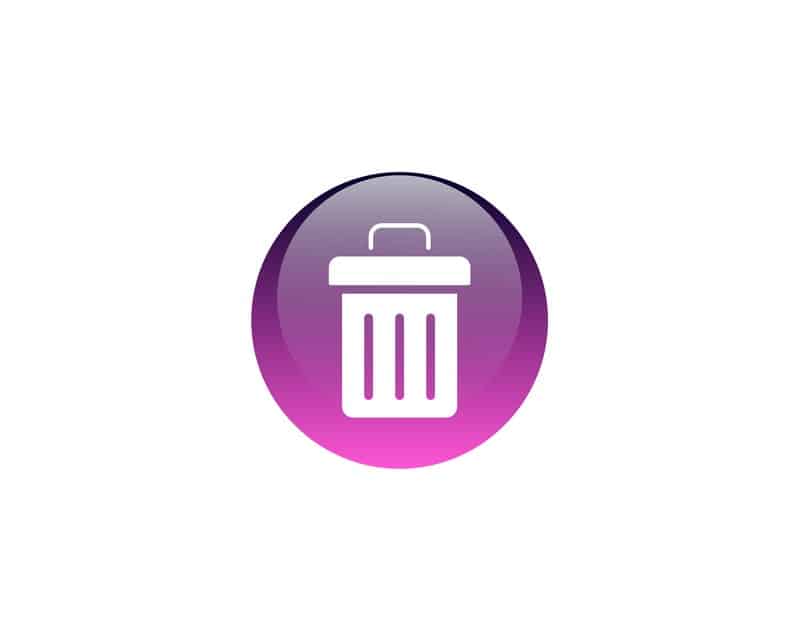
Не болуы мүмкін. , сіз жойылған желіге қосылу әрекетін жасағанда, хаттамалардың барлық жинағыкейбір қадамдарды өткізіп жіберудің орнына іске қосу керек.
Сонымен, қайта қосылу әрекеті қосылым ақаулықтарын жою мүмкіндігіне ие болу үшін таңдаулы желілер тізімін анда-санда тазалап отырыңыз.
- Бірінші көмек кілтін пайдалануды ұмытпаңыз
Кілттерге арналған алғашқы көмек қолданбасы ақауларды тексеретін және жөндейтін қызметтік бағдарлама. сымсыз қосылымдардағы кілттер. Сондай-ақ ол Mac iOS жүйесіндегі шифрланған файлдарда құпия сөздерді, жеке кілттерді, сертификаттарды және қауіпсіз жазбаларды сақтайды.
Брелок жазбасында бірдеңені байқасаңыз, оны іске қосуды тексеріңіз. қолданбасы қосылым ақаулықтарын түзетеді және оны тез арада іске қосады.
Өкінішке орай, Apple қолданбаны MAC ioS жүйесінен 10.10 нұсқасынан жоғары жойды, бірақ ескі нұсқасы болса, қолданба қолданбалар қойындысынан табылды. Жай ғана оны іске қосып, тіркеу деректерін енгізіңіз , қолданба сізден сұрағанда, диагностика мен хаттамаларды іске қосу үшін оған біраз уақыт беріңіз.
Жүйеңізге немесе ақаулар санына байланысты. салпыншақтарды пайдалансаңыз, жөндеу сәл ұзағырақ созылуы мүмкін, бірақ сымсыз қосылым қажетінше іске қосылуы үшін күтуге тұрарлық.
- Apple тұтынушыларды қолдау бөліміне хабарласыңыз

Жоғарыдағы барлық үш түзетуге әрекеттенсеңіз және әлі де Wi-Fi салпыншақ мәселесіне тап болсаңыз,тұтынушыларды қолдау қызметіне хабарласуды қарастырыңыз. Олардың жоғары білікті кәсіби техниктері сізге бұл мәселеден құтылуға және байланыстарыңызды орнатуға және жұмыс істеуге көмектесуге қуанышты болады.
Сонымен қатар олар ұқсас мәселелердің барлық түрлерін шешуге дағдыланған. Осылайша, олардың қосылым мәселелерін шешуге көмектесетін бірнеше қосымша амалдары болады.
Олай болса, түсіндіру үшін оларға қоңырау шалыңыз брелок жазбасымен не болып жатқанын және оларға сізге оңай шешімдер арқылы нұсқау беруге мүмкіндік беріңіз немесе қажет болса, сізге барып, мәселені осылай шешуге мүмкіндік береді.
Сонымен қатар олар есептік жазбаңызды тексеруі мүмкін. Интернет қосылымының өнімділігіне кедергі келтіретін және оларды алыстан шешуге мүмкіндік беретін ықтимал мәселелер.
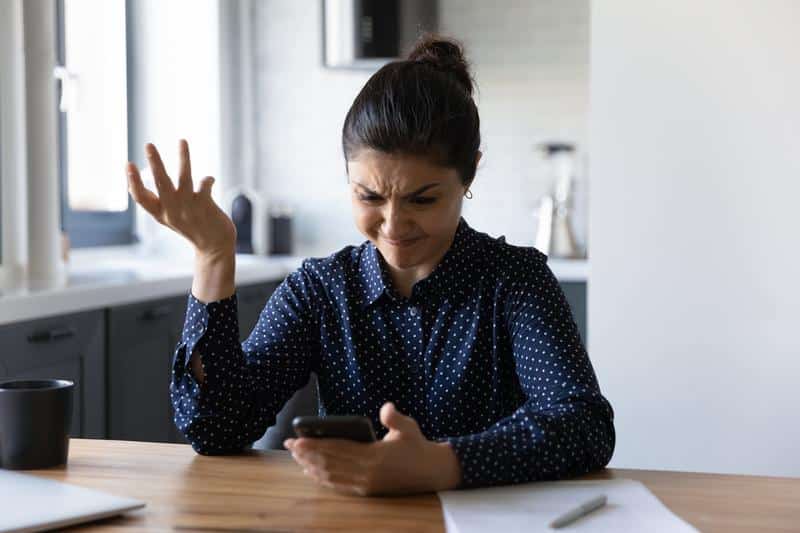
Соңғы ескертуде, егер сіз басқалармен кездессеңіз Wi-Fi салпыншақ мәселесінен құтылудың оңай жолдары туралы бізге хабарлаңыз. Пікірлер бөлімінде хабарлама қалдырыңыз және оқырмандарыңызға сымсыз желілерін барынша пайдалануға көмектесіңіз.
Сонымен қатар, өз пікіріңізді қалдыру арқылы түзетулеріміз арқылы бізге көбірек пайдаланушыларға қол жеткізуге және көбірек адамдарды тартуға көмектесесіз. Wi-Fi желілерінің тамаша сапасынан ләззат алады.
Сондай-ақ_қараңыз: Жанкүйерлер кездейсоқ көтеріледі: түзетудің 3 жолы